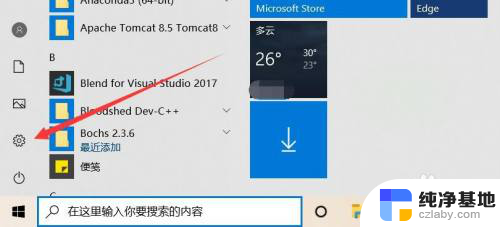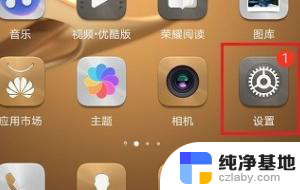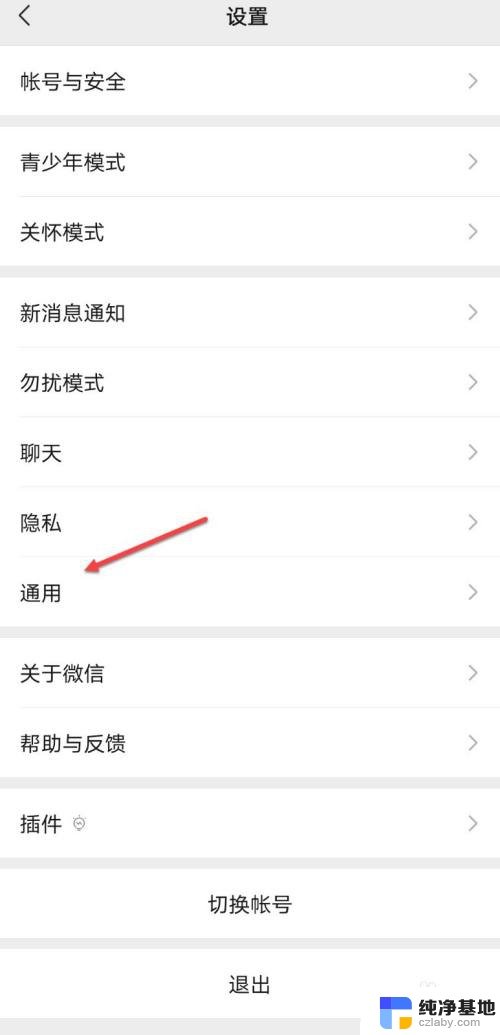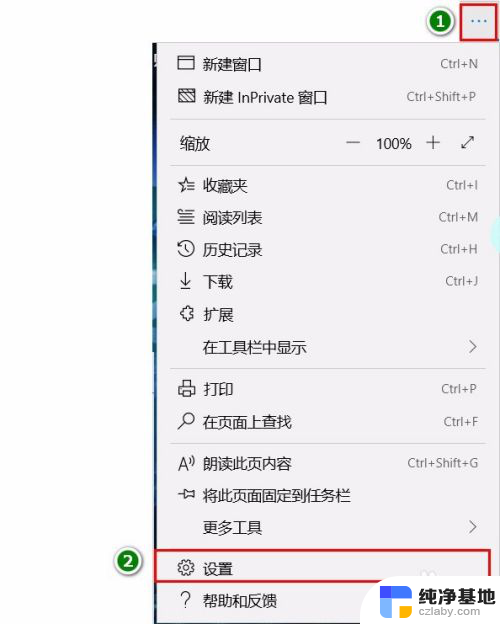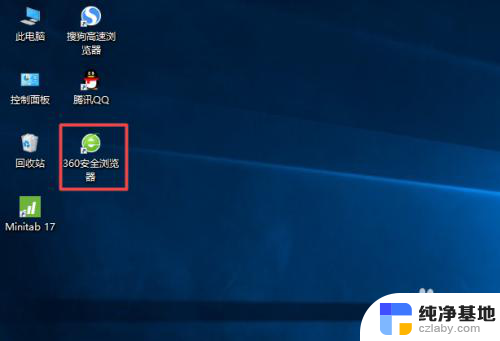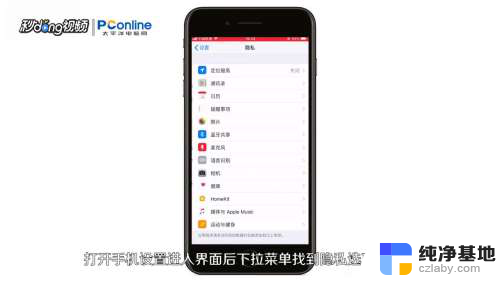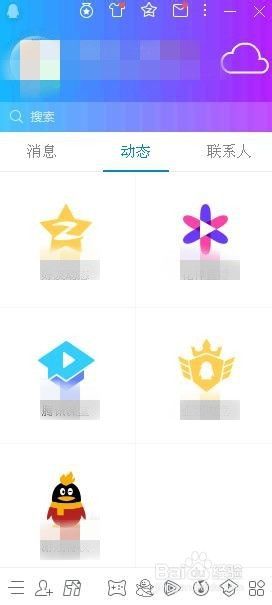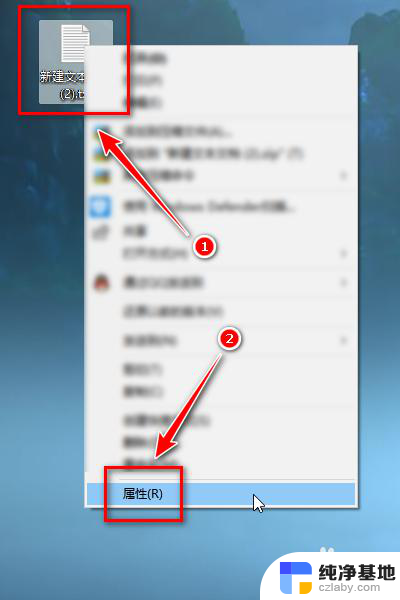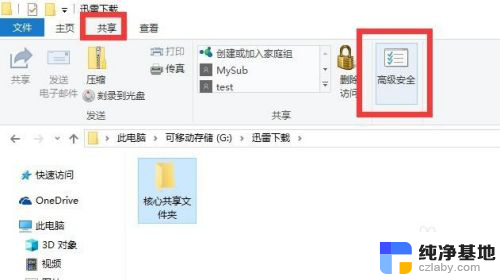怎么设置电脑软件的权限
更新时间:2024-02-04 16:41:30作者:yang
在使用电脑的过程中,我们经常会遇到需要修改软件权限的情况,而在Windows系统中,设置电脑软件的权限是一个常见的需求。通过修改应用程序的权限,我们可以控制软件的访问权限、网络访问权限等,从而保护我们的个人隐私和计算机的安全。对于一些没有技术背景的用户来说,如何设置电脑软件的权限可能会成为一个难题。本文将为大家介绍一种简单的Windows应用权限修改教程,帮助大家轻松掌握这一技能。无论是为了保护个人信息,还是为了限制软件的功能,这个教程都能帮助你实现你的目标。
方法如下:
1.点击“设置”选项进入电脑设置界面。
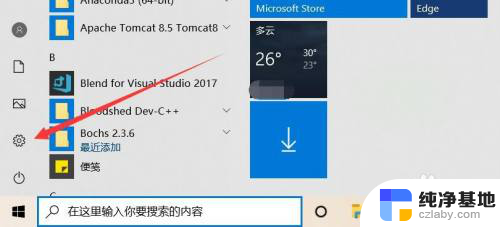
2.接着点击“隐私”选项进入。
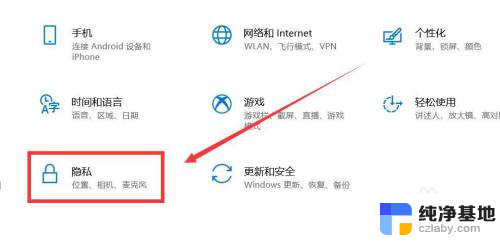
3.之后可以在左侧点击一个应用进入。
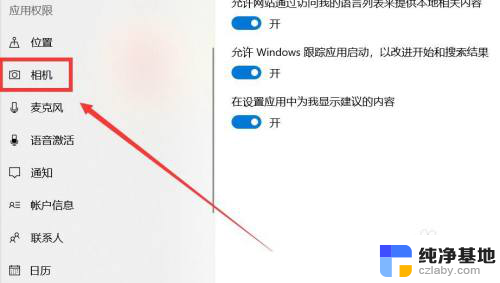
4.接着可以点击下方的“更改”选项进入。

5.之后可以更改相机的访问权限。
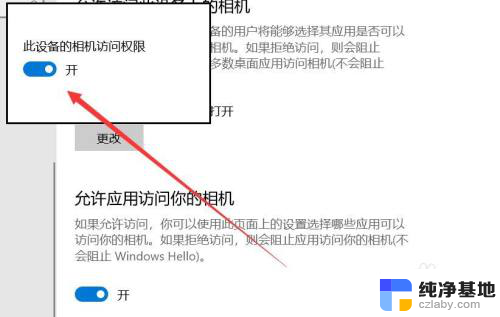
6.还可以更改应用的使用权限。
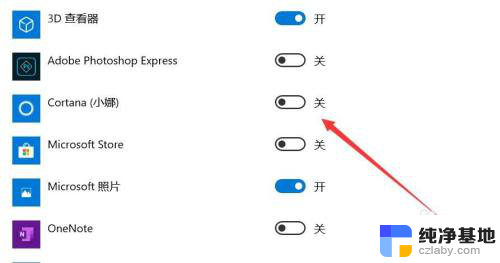
以上就是设置电脑软件权限的全部内容,如果遇到这种情况,你可以按照以上操作进行解决,非常简单快速,一步到位。